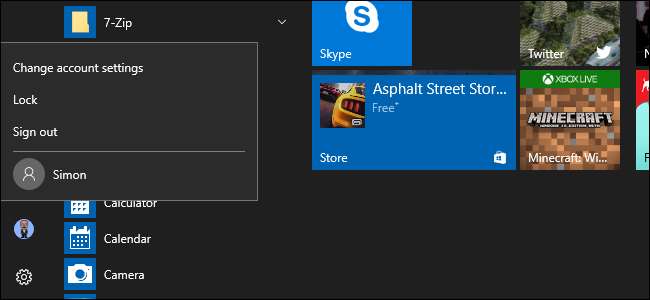
Amikor frissíti a Windows 10 rendszert, a régi fiókja együtt jár, tiszta telepítéskor új fiókot hoz létre a folyamat során, de mi van akkor, ha további helyi fiókokat szeretne hozzáadni? Olvassa el, amint megmutatjuk, hogyan.
Miért akarom ezt megtenni?
A Windows-felhasználók milliói soha nem hoznak létre másodlagos fiókokat a gépeiken, és mindenhez az elsődleges adminisztrációs fiókjukat használják. Ez egy nem túl biztonságos gyakorlat, és az emberek többségének ki kellene szoknia.
Másodlagos fiók létrehozása magának (tehát nem mindig adminisztrátori jogosultságokkal jelentkezik be) nagyszerű ötlet, amely jelentősen növeli a gép biztonságát. Külön helyi fiókok létrehozása a gyerekek vagy más felhasználók számára azt jelenti, hogy beállíthatják a dolgokat a kívánt módon, külön felhasználói mappákkal rendelkeznek - Dokumentumok, Képek stb. -, és biztosítják, hogy az árnyékos webhelyeken talált kétes Minecraft-letöltések ne megfertőzi fiókját.
ÖSSZEFÜGGŐ: Miért kell a számítógép minden felhasználójának rendelkeznie saját felhasználói fiókkal?
Bár hajlamos lehet a Microsoft-fiók használatára a online szolgáltatásokat nyújt , egy normál helyi fiók - olyan, amilyen a Windows 7 és korábbi verzióiban volt - nagyszerű azok számára, akik nem akarják összekapcsolni a bejelentkezésüket a Microsoft-szal, és tökéletesen megfelel azoknak a gyerekeknek, akiknek nincs szükségük az összes extrára (és eleve nincs e-mail címünk, amelyet a fiókhoz kapcsolhatunk)
Vessünk egy pillantást az új helyi felhasználói fiókok létrehozásának folyamatára a Windows 10 rendszerben.
Hozzon létre új helyi felhasználói fiókot a Windows 10 rendszerben
ÖSSZEFÜGGŐ: Az összes olyan szolgáltatás, amelyhez Microsoft-fiók szükséges a Windows 10 rendszerben
Először hozzáférnie kell felhasználói fiókjának beállításaihoz. Vegye figyelembe, hogy a Windows 10 rendszerben ez egy különálló vadállat a „Felhasználói fiókok” Vezérlőpult bejegyzésből.
A Windows + I billentyű lenyomásával jelenítse meg a Beállítások alkalmazást, majd kattintson a „Fiókok” elemre.
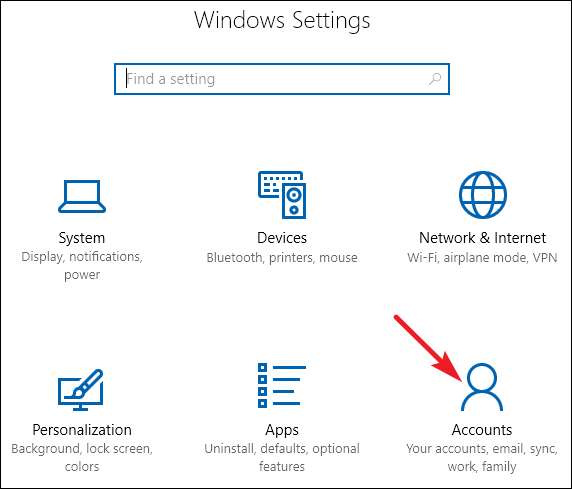
ÖSSZEFÜGGŐ: A gyermek fiókjának hozzáadása és figyelése a Windows 10 rendszerben
A Fiókok oldalon váltson a „Család és más emberek” fülre, majd kattintson a „Más hozzáadása ehhez a számítógéphez” gombra. Lehet, hogy csábít a „Családtag hozzáadása” gombra, de ehhez a funkcióhoz online Microsoft-fiókot kell létrehoznia, és tagokat kell rendelnie a családjához. Ez egy hasznos funkció, amely lehetővé teszi figyelje a gyermek számláját , de nem azt, amit itt követünk.
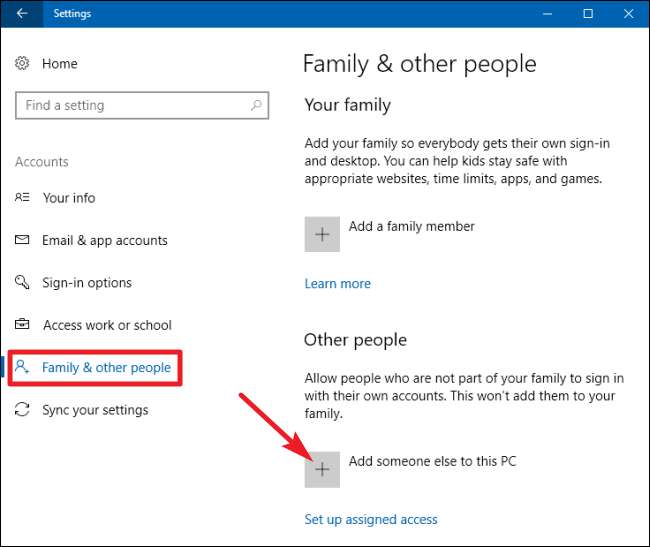
A felbukkanó Microsoft-fiók ablakban az online Microsoft-fiók létrehozására irányul. Hagyja figyelmen kívül az e-mail vagy telefonszám megadására vonatkozó felszólítást. Ehelyett kattintson az alján található „Nincsenek ennek a személynek a bejelentkezési adatai” linkre.
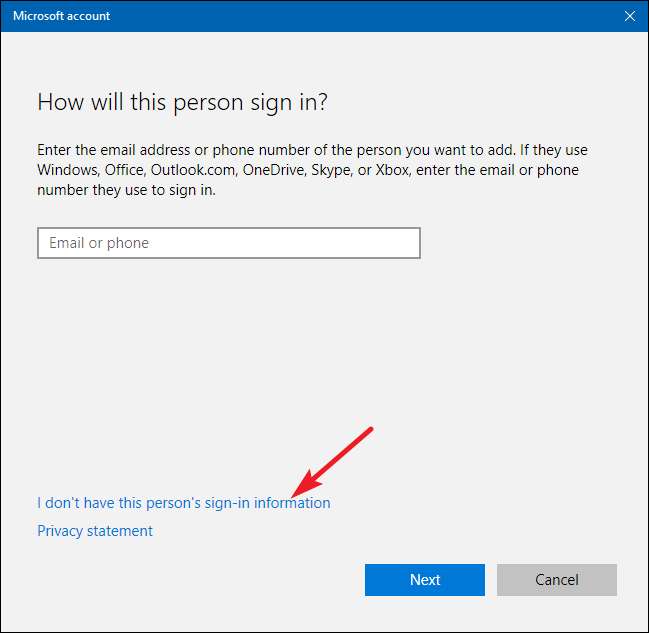
A következő oldalon a Windows azt javasolja, hogy hozzon létre online fiókot. Ismét hagyja figyelmen kívül mindezt, és kattintson az alján található „Felhasználó hozzáadása Microsoft-fiók nélkül” linkre.
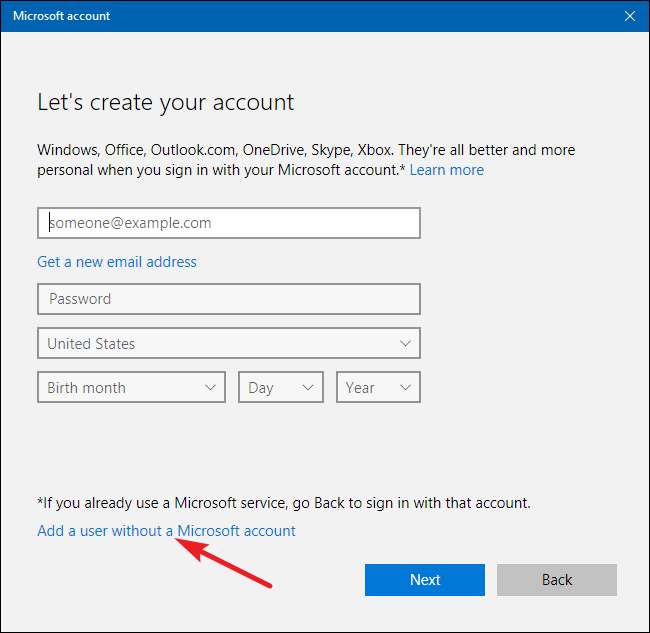
Ha új fiókokat hozott létre a Windows 7 és a korábbi verziókban, a következő képernyő ismerősnek tűnik. Írjon be egy felhasználónevet, jelszót és jelszó tippet, majd kattintson a „Tovább” gombra.
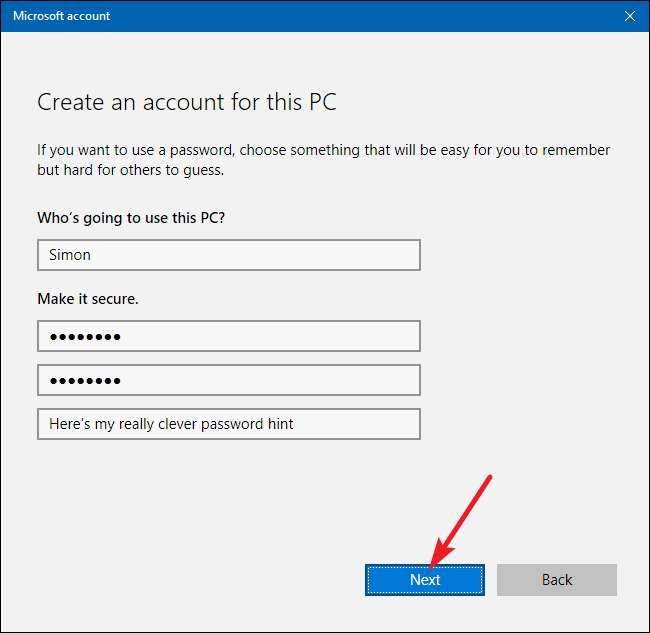
A „Tovább” gombra kattintás után visszalép a Fiókok képernyőre, amelyet korábban látott, de az új felhasználói fiókot fel kell tüntetni. Amikor valaki először bejelentkezik a fiók használatával, a Windows felhasználói mappákat hoz létre, és befejezi a beállításokat.
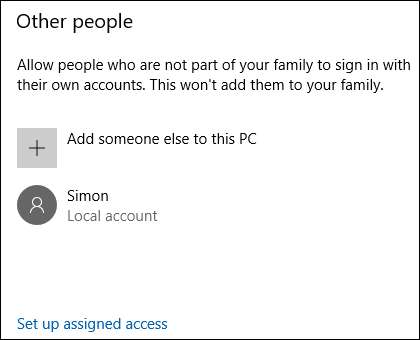
ÖSSZEFÜGGŐ: Felhasználói fiókok beállítása és konfigurálása Windows 10 rendszeren
Alapértelmezés szerint a helyi felhasználói fiók korlátozott fiókként van beállítva, ami azt jelenti, hogy nem képes alkalmazásokat telepíteni vagy adminisztratív módosításokat végrehajtani a gépen. Ha kényszerítő oka van arra, hogy a fiók típusát rendszergazdai fiókra módosítsa, kattintson a fiók bejegyzésére, válassza a „Fiók típusának módosítása” lehetőséget, majd váltson korlátozottról adminisztratívra. Ismételten, hacsak nincs igazi szükség adminisztratív fiók létrehozására, hagyja azt sokkal biztonságosabb korlátozott módban.
Van egy sürgető Windows 10 kérdése? Küldjön nekünk egy e-mailt az [email protected] címre, és mi mindent megteszünk, hogy megválaszoljuk.







